Azure Blob Storage
Ringkasan
| Item | Deskripsi |
|---|---|
| Status Rilis | Ketersediaan Umum |
| Produk | Excel Power BI (Model semantik) Power BI (Aliran Data) Fabric (Dataflow Gen2) Power Apps (Aliran Data) Dynamics 365 Customer Insights Analysis Services |
| Jenis Autentikasi Didukung | Anonim Kunci akun Akun organisasi Tanda Tangan Akses Bersama (SAS) Perwakilan layanan |
| Dokumentasi Referensi Fungsi | AzureStorage.BlobContents AzureStorage.Blobs |
Catatan
Jenis autentikasi perwakilan layanan tidak didukung saat menggunakan gateway data lokal atau gateway data jaringan virtual (VNet).
Catatan
Beberapa kemampuan mungkin ada dalam satu produk tetapi tidak yang lain karena jadwal penyebaran dan kemampuan khusus host.
Prasyarat
Langganan Azure. Lihat Mendapatkan coba gratis Azure.
Akun Azure Blob Storage. Ikuti instruksi di Membuat akun penyimpanan. Artikel ini mengasumsikan bahwa Anda sudah membuat akun Azure Blob Storage, dan mengunggah file data ke akun tersebut.
Kemampuan yang didukung
- Impor
Koneksi ke Azure Blob Storage dari Power Query Desktop
Untuk menyambungkan ke Azure Blob Storage:
Pilih Azure Blob Storage dalam mendapatkan pengalaman data. Pengalaman mendapatkan data di Power Query Desktop bervariasi di antara aplikasi. Untuk informasi selengkapnya tentang Power Query Desktop mendapatkan pengalaman data untuk aplikasi Anda, buka Tempat mendapatkan data.
Di Azure Blob Storage, masukkan nama akun atau URL akun Azure Blob Storage Anda. Kemudian pilih OK.
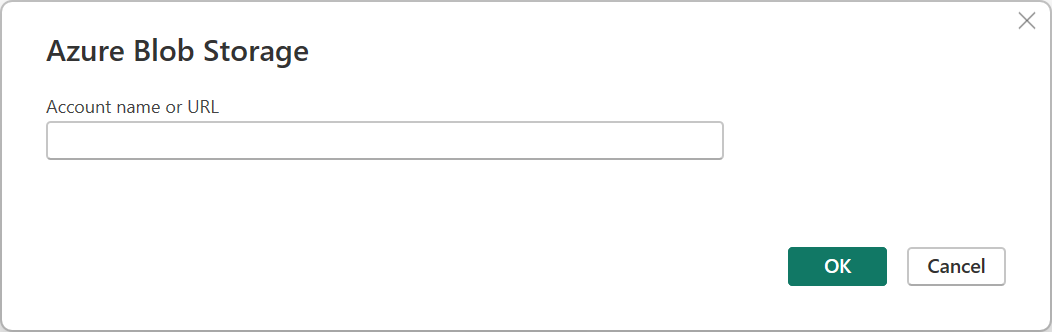
Jika Anda menyambungkan ke akun ini untuk pertama kalinya, pilih metode autentikasi Anonim, Kunci akun, atau Tanda tangan akses bersama (SAS) untuk masuk ke akun Azure Blob Storage. Informasi selengkapnya: Salin kunci akun Anda dari Azure Blob Storage
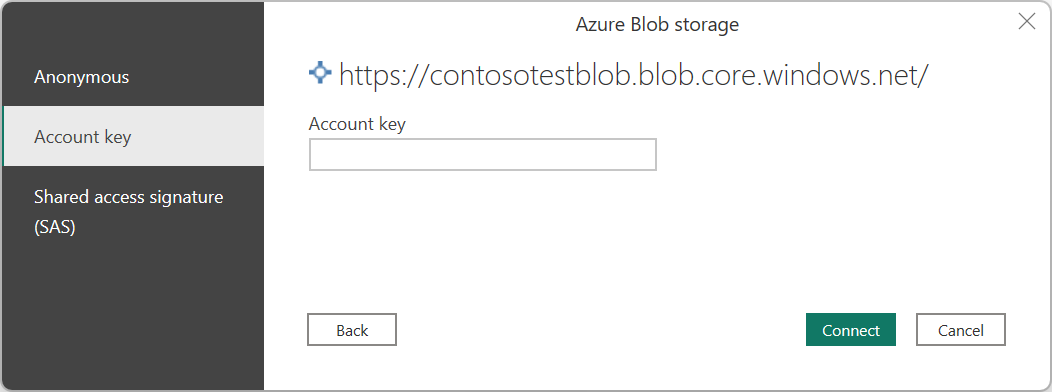
Untuk informasi selengkapnya tentang menggunakan dan mengelola autentikasi, buka Autentikasi dengan sumber data.
Pilih Sambungkan.
Kotak dialog Navigator memperlihatkan file yang Anda unggah ke akun Azure Blob Storage Anda. Pilih kontainer yang ingin Anda gunakan, lalu pilih Transformasi Data untuk mengubah data di Power Query atau Muat untuk memuat data.
Koneksi ke Azure Blob Storage dari Power Query Online
Untuk menyambungkan ke Azure Blob Storage:
Pilih opsi Azure Blobs dalam mendapatkan pengalaman data. Aplikasi yang berbeda memiliki berbagai cara untuk masuk ke Power Query Online mendapatkan pengalaman data. Untuk informasi selengkapnya tentang cara masuk ke Power Query Online mendapatkan pengalaman data dari aplikasi Anda, buka Tempat mendapatkan data.
Di pengaturan Koneksi ion, masukkan nama akun atau URL akun Azure Blob Storage Anda.
Secara opsional, masukkan nama gateway data lokal yang Anda butuhkan.
Pilih jenis Autentikasi yang digunakan untuk mengakses penyimpanan blob Anda.
- Anonim: Penyimpanan blob Anda disiapkan untuk akses anonim. Untuk melanjutkan, klik Berikutnya.
- Kunci akun: Penyimpanan blob Anda disiapkan untuk memerlukan kunci akun. Masukkan kunci akun dalam kotak teks yang disediakan dan pilih Berikutnya untuk melanjutkan. Informasi selengkapnya: Salin kunci akun Anda dari Azure Blob Storage
- Akun organisasi: Pilih Masuk untuk masuk ke akun penyimpanan Anda. Anda dialihkan ke halaman masuk organisasi Anda. Ikuti permintaan untuk masuk ke akun. Setelah Anda masuk, pilih Berikutnya untuk melanjutkan.
- Tanda Tangan Akses Bersama (SAS): Untuk mengambil token SAS Anda, buka portal.azure.com, navigasikan ke sumber daya Anda, dan, di bawah Keamanan + jaringan, pilih Tanda tangan akses bersama dan gulir ke bawah untuk melihat token SAS. Tempelkan nilai ke dalam kotak token SAS dan pilih Berikutnya.
- Perwakilan layanan: Masukkan ID penyewa, ID klien perwakilan layanan, dan kunci perwakilan layanan, lalu pilih Berikutnya.
Untuk informasi selengkapnya tentang menggunakan dan mengelola autentikasi, buka Koneksi dan autentikasi di Power Query Online.
Pilih Selanjutnya.
Layar Navigator memperlihatkan file yang Anda unggah ke akun Azure Blob Storage Anda. Pilih kontainer yang ingin Anda gunakan, lalu pilih Ubah data.
Menyalin kunci akun Anda dari Azure Blob Storage
Untuk mengambil kunci akun Azure Blob Storage Anda untuk digunakan saat mengautentikasi akun Anda di Power Query:
Masuk ke portal Azure.
Temukan akun Azure Blob Storage Anda.
Di panel menu akun penyimpanan, di Keamanan + jaringan, pilih Kunci akses.
Di bagian key1 , temukan nilai Kunci . Pilih Perlihatkan di samping nilai kunci.
Pilih ikon Salin ke clipboard untuk menyalin Nilai kunci.
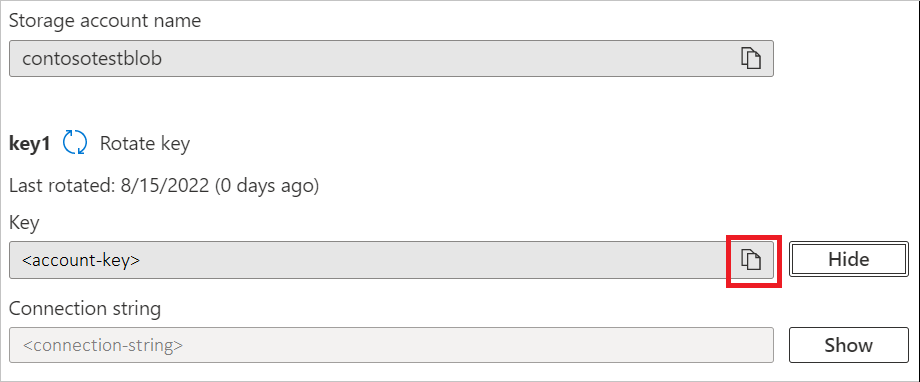
Batasan
Batasan berikut berlaku untuk konektor Power Query Azure Blob Storage.
Power Query Online dan Azure Storage berada di wilayah yang sama
Akses langsung ke akun Azure Storage dengan firewall diaktifkan dan di wilayah yang sama dengan Power Query Online tidak didukung. Batasan ini muncul karena layanan Power Query, saat disebarkan di wilayah yang sama dengan akun penyimpanan Azure, gunakan alamat IP Azure privat untuk komunikasi. Untuk detail lebih lanjut, lihat dokumentasi Azure tentang keamanan jaringan penyimpanan.
Untuk mengatasi batasan ini dan mengaktifkan akses ke Azure Storage dari Power Query Online di wilayah yang sama, gunakan salah satu metode berikut:
- Menggunakan gateway data lokal, yang berfungsi sebagai jembatan antara Power Query Online dan Azure Storage.
- Gunakan gateway data Virtual Network (VNet).
Saran dan Komentar
Segera hadir: Sepanjang tahun 2024 kami akan menghentikan penggunaan GitHub Issues sebagai mekanisme umpan balik untuk konten dan menggantinya dengan sistem umpan balik baru. Untuk mengetahui informasi selengkapnya, lihat: https://aka.ms/ContentUserFeedback.
Kirim dan lihat umpan balik untuk




